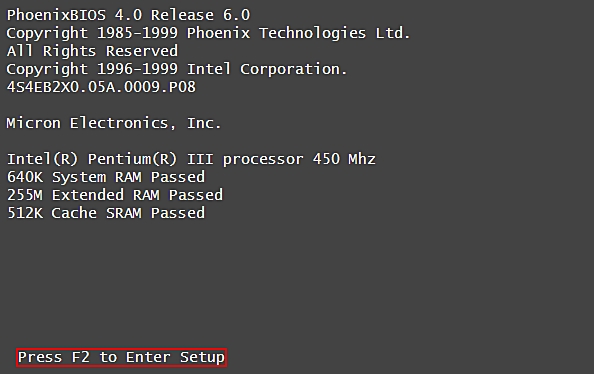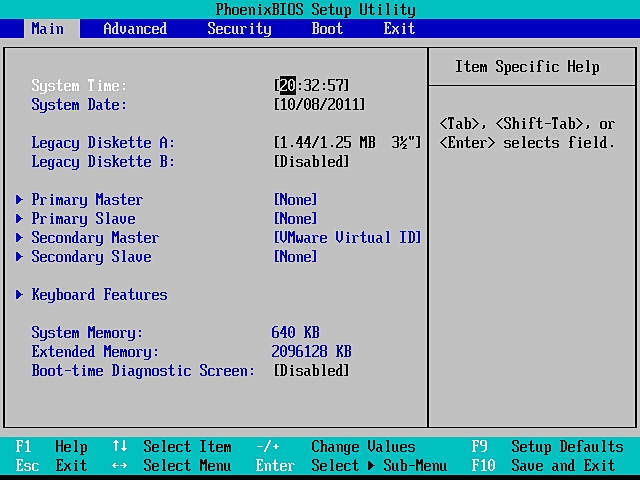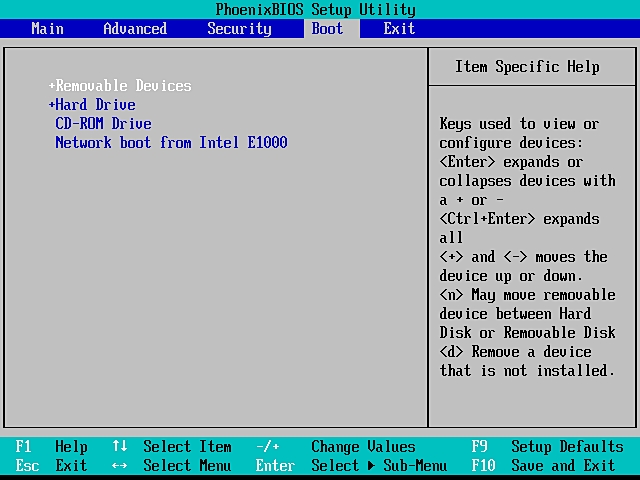CD-ROM啟動
如何設置BIOS為CD-ROM啟動?
如果您的電腦已經崩潰或出現故障無法啟動,那么您可以借助系統裝機光盤來加載所需的程序。通過這種方式,您可以解決一些系統問題,甚至可以重新安裝Windows系統。如果您電腦已經放入了裝機光盤,可以根據以下步驟更改電腦的第一啟動盤,然后將計算機設置為從CD ROM啟動。
- 要將電腦設置為CD-ROM啟動,我們先來了解下什么是BIOS(基本輸入輸出子系統)。該組件由基本程序和內核組成,保存著計算機最重要的基本輸入輸出的程序、開機后自檢程序和系統自啟動程序。要設置從CD-ROM啟動電腦,先要滿足以下條件:
- 1. 電腦上的光驅可以正常工作;
- 2. 準備好裝機光盤;
- 3. 熟知如何在系統上輸入BIOS設置。
- 電腦都有一個快捷鍵進入BIOS設置,一般是Del、F1、F2等,不同主板和電腦品牌的按鍵可能會不一樣,您可以隨時嘗試這些組合或閱讀系統手冊進行確認。
- 設置BIOS為CD-ROM啟動的基本步驟:
- 當您確認好進入BIOS的快捷鍵后,讓我們深入了解如何將計算機設置為立即從CD ROM啟動。
- 1. 首先,將裝機光盤放入電腦的光驅內;
- 2. 現在打開電腦;如果電腦已經啟動了,請重啟電腦;
- 3. 電腦正在啟動時,按下BIOS快捷鍵不放;
- 4. 電腦就不會進入默認啟動的系統,而是進入了BIOS,這時就可以放開BIOS的快捷鍵了。然后通過鍵盤↑↓←→方向鍵進行操作,并使用Enter鍵進行選擇。
- 5. 通過方向鍵轉到界面的Boot選項卡;
- 6. 在這里,您可以更改啟動的優先級源。使用+和 - 鍵確保CD ROM驅動器位于頂部。
- 7. 完成后,您可以按F10鍵保存并退出界面。在彈出消息中輸入“是”并成功退出。
- 您的電腦將從CD ROM啟動,而不是系統的硬盤驅動器。之后,您可以執行恢復操作,修復Windows問題,甚至可以使用可啟動CD / DVD重新安裝。